- Наистина е разочароващо, когато PDF файловете няма да се отворят поради остарял Adobe Reader или повредени PDF файлове.
- Ако не можете да отворите PDF файлове след надстройка до Windows 10, проверете за настройките на Adobe Reader.
- Също така се уверете, че Adobe Reader или Acrobat е програмата по подразбиране за отваряне на PDF файлове.
- Можете да опитате да поправите програмата, ако PDF файлът не се отваря и сте сигурни, че не е повреден.

Направете всичките си документи достъпни и защитени с помощта на Adobe Acrobat Reader. Този инструмент за управление на документи също ще ви позволи да се подписвате по електронен път и да създавате официални формуляри, за да спестите времето си на работа. Вземете го за вашия компютър и ще можете:
- Отворете, отпечатайте и редактирайте всичките си PDF и други типове файлове
- Попълнете PDF формулярите по-лесно
- Съхранявайте основните си документи в криптиран вид
Вземете всички приложения на специална цена!
Софтуерът за управление на документи Nr.1 в света вече е на страхотна цена, така че побързайте!
Наскоро ли сте надстроили компютъра си или сте инсталирали Windows 10 и сега имате проблеми с отварянето на PDF файлове?
Тогава сте попаднали на правилното място. Има много фактори, които могат да попречат на PDF файл да се отвори в Acrobat или Adobe четец, включително Reader или Acrobat е остарял или pdf файлът е повреден.
Също така, можете да имате този проблем, ако файловете са създадени с програми, различни от Adobe, или се опитвате да отворите някои подозрителни PDF файлове. Освен това самата програма, Reader или Acrobat, може да бъде повредена.
Когато се опитва да отвори PDF файл, системата не издава съобщение за грешка, нито отваря файла. За няколко секунди се появява само икона за заетост и след това нищо, дори мигане на нов прозорец / рамка.
Този проблем може да се нарече и майка на всички PDF проблеми в Windows 10. В този урок ще обсъдим причините, както и ще ви дадем решения, които могат да отстранят проблемите. Така че нека да започнем.
Какво мога да направя, ако не мога да отворя PDF файлове в Adobe Reader?
1. Инсталирайте най-новата версия на Adobe Acrobat
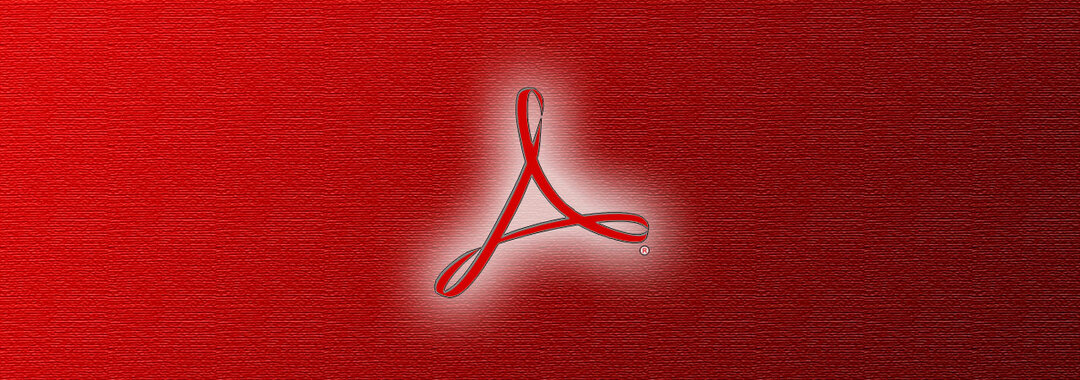
Ако използвате остаряла версия на Adobe Acrobat, тогава тя може да не е подходяща за отваряне на всички ваши PDF файлове. Adobe редовно актуализира своите приложения Acrobat и Reader.
Ето защо можем само да ви насърчаваме да изтеглите софтуера от официалната страница за разпространение на Adobe. Докато сте там, изберете текущата версия на системата на OS и натиснете Свали сега бутон.
Грабването на най-новата версия най-вероятно ще поправи конфликти с вашата система. Това ще направи огромна разлика, ако настоящата е повредена.
Освен това, най-новите поправки и подобрения в защитата ще поддържат Adobe Acrobat да работи гладко по всяко време.

Adobe Acrobat Reader
Поправете всичките си проблеми, свързани с PDF, отколкото с помощта на най-известния в света PDF редактор и четец, за да отворите файловете.
2. Деактивирайте защитения режим при стартиране
- Отворете Читател. Можете да въведете Adobe в полето за търсене за по-лесен достъп.
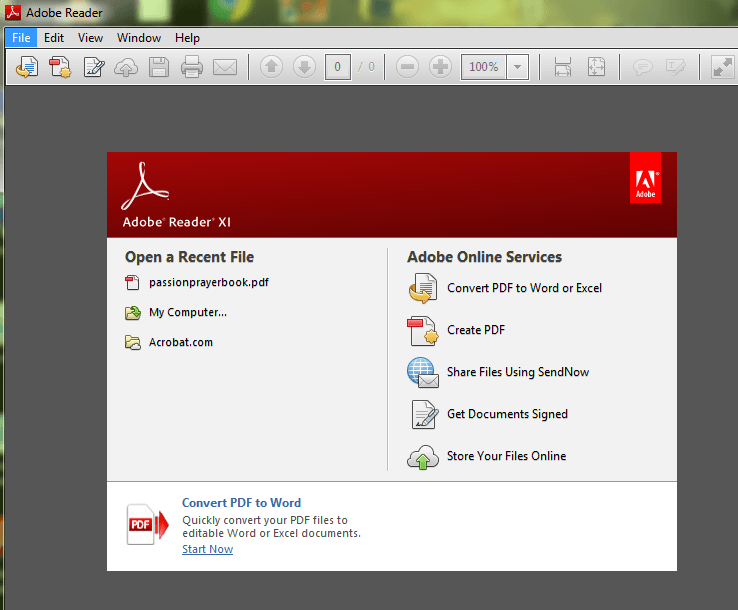
- Щракнете върху редактиране бутон в горния ляв ъгъл.
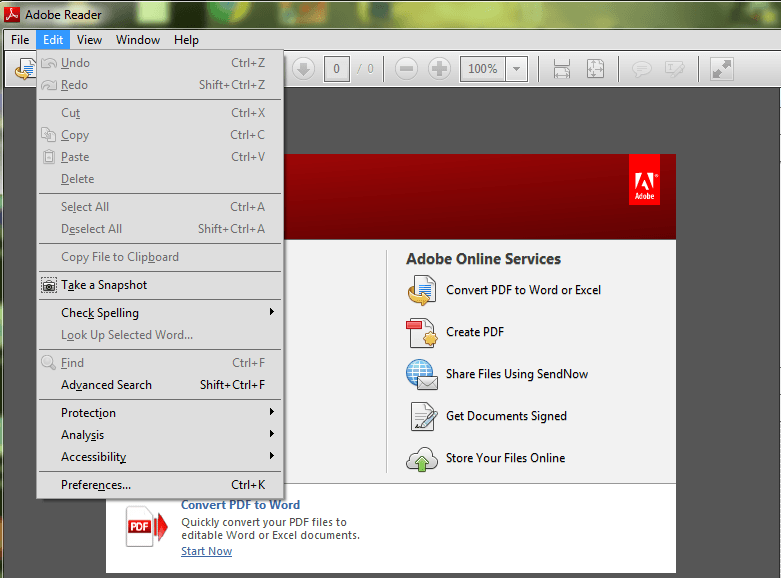
- Превъртете надолу редактиране меню, докато видите Предпочитания, след това кликнете върху него.
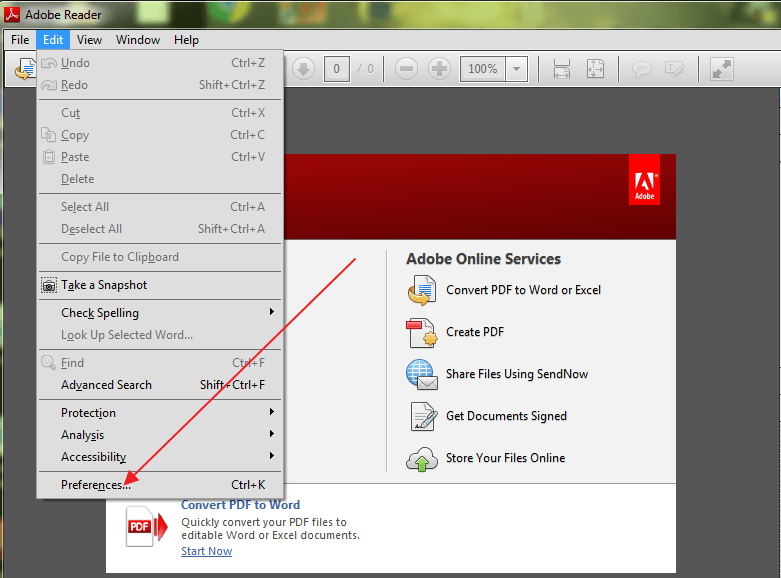
- Ще се отвори нов прозорец с различни категории. Изберете Сигурността се подобрява като щракнете върху него.
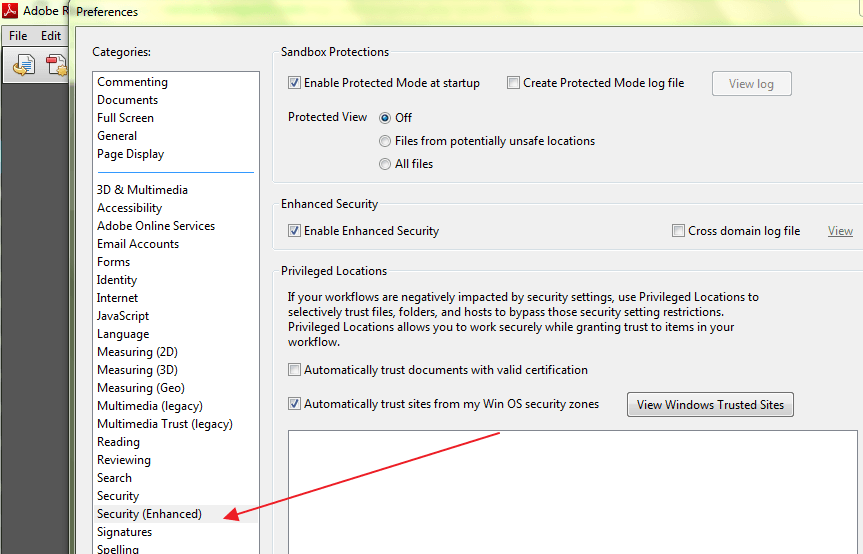
- Под Защити на пясъчника, деактивирайте Защитен режим при стартиране като премахнете отметката от квадратчето.
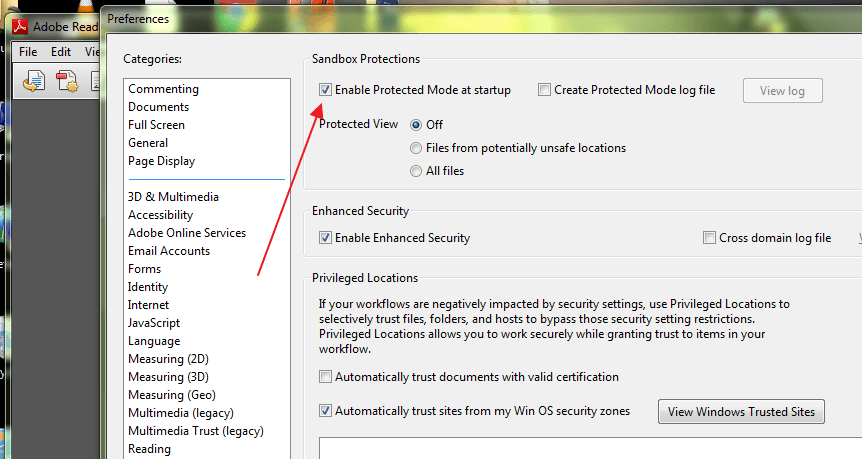
- Много потребители съобщават, че са отстранили проблема, като са изпълнили тази процедура.
Забележка: Ядрото на този проблем се крие в настройките. Ако горната процедура не отстрани проблема, прочетете нататък, за да откриете каква може да е причината и възможното решение за отстраняване на проблема.
Изтеглете универсален инструмент за отваряне на файлове на трета страна

Ако не можете да разрешите тези проблеми, силно препоръчваме да използвате инструмент на трета страна. FileViewer Plus е универсален преглед на файлове за Windows, който може да отваря и показва над 300 различни типа файлове.
Новата актуализирана версия предлага подобрена поддръжка на PDF за по-добро изобразяване и преобразува PDF селективно страница по страница.
Можете да изтеглите безплатен напълно функционален пробен период от официалния уебсайт или да го закупите на достъпна цена.
⇒ Изтеглете FileViewer Plus тук
3. Помолете изпращача да изпрати отново файла, ако е повреден
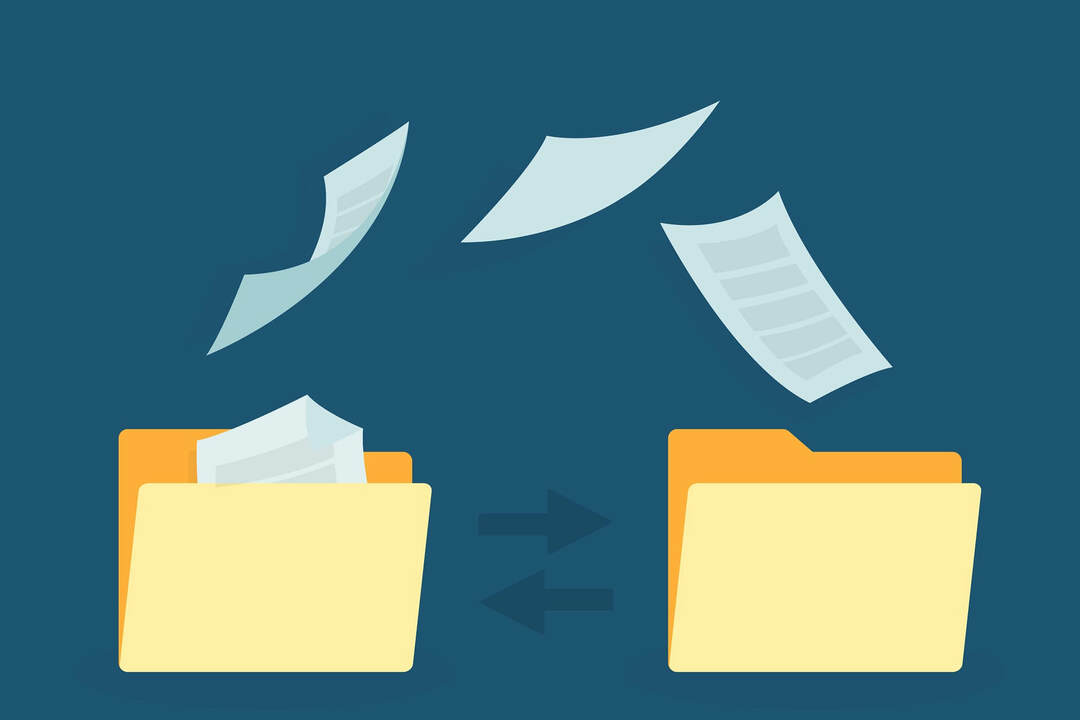
Това не е много често срещан проблем, но е възможно програмата, използвана за създаване на PDF файла, да не го е създала перфектно. Понякога PDF файлът може да съдържа и повредени данни.
Освен това, ако файлът е бил прехвърлен чрез USB или уебсайт, има вероятност той да не се е прехвърлил на стика или да е качен на уебсайта идеално.
Най-лесният начин да установите това е да опитате да отворите друг PDF файл и ако той се отвори, тогава ще разберете, че въпросният файл е повреден. Най-лесното решение е да помолите подателя да изпрати отново файла.
И преди сме писали за повредени PDF файлове. Поставете отметка към тази страница, в случай че имате нужда от нея по-късно.
4. Върнете се към по-ранна версия за PDF файлове, които не отговарят на изискванията

Понякога можете да опитате да отворите няколко PDF файла на вашия компютър с Windows 10 и те не успяват да се отворят, защото са създадени от продукти, които не са на Adobe.
PDF файловете, създадени от продукти, които не са на Adobe, не винаги отговарят на PDF стандартите и спецификациите, поради което не се отварят в Adobe Acrobat или Reader.
Също така по-ранните версии на Adobe Acrobat или Reader не са толкова строги, колкото по-новите версии. Така че, когато използвате най-новата версия, може да не успеете да отворите PDF файл, който сте използвали за отваряне в по-старата версия на приложението.
Ако имате доверие на създателя на файла и неговия произход, трябва да помислите за връщане към по-ранна версия на Acrobat или Reader, за да отворите файла.
Връщането към по-стара версия ще изисква първо да деинсталирате версията на Reader или Acrobat, която в момента е на вашето устройство.
5. Ремонт на инсталация на програма
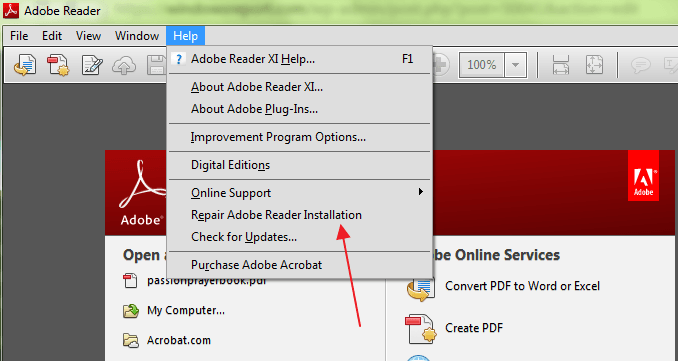
Adobe Acrobat или Reader, или ресурсите, на които разчитат, могат да бъдат повредени, поради което не могат да изпълняват ефективно функциите си. Решението тук е да поправите инсталацията.
Можете да използвате контролния панел, за да извършите процедурата за ремонт или да отворите програмата и да изберете Помогне > Ремонт на инсталация на програма което е по-лесно.
Повечето от проблемите, които ще срещнете при отваряне на PDF файлове, се дължат на един от обсъдените по-горе случаи. Също така е важно да се уверите, че вашата операционна система разпознава PDF.
Например, Microsoft Edge е не само браузърът по подразбиране в Windows 10, но и PDF четецът по подразбиране. Можете да промените това, така че да направите Reader или Acrobat вашия PDF четец по подразбиране.
Горните решения ще ви помогнат да разрешите проблема с PDF файлове, които няма да се отворят, след като надстроите системата си.
Смятате ли, че тази статия е полезна? Нека чуем вашите мисли в раздела за коментари по-долу.
често задавани въпроси
Повредените PDF файлове са най-честите причини за този проблем. В нашето кратко ръководство можете да намерите решения за PDF файлове, които не се отварят.
Събрахме приложимите решения на този заплашителен проблем и можете да следвате нашите ръководство, ако вашият PDF не се отваря в Outlook.
Инсталационният файл може да е счупен. Прочетете нашето ръководство и следвайте тези лесни решения, ако не можете да инсталирате Adobe Reader.
![Outlook няма да отваря PDF прикачени файлове [ПЪЛНО ПОПРАВКА]](/f/434a01e94db31421797296fceb9a1539.jpg?width=300&height=460)

